Hogyan készítsünk Snapchat szűrőt
A fotószűrőket kínáló(apps that offer photo filters) számos alkalmazásnak köszönhetően ma már nincs szükség csúcskamerával rendelkező okostelefonra a(smartphone with a top of the line camera) kiváló felvételek készítéséhez. Amikor a közösségi médiáról van szó, a szűrők még nagyobb szerepet játszanak. Átalakíthatják képeit és történeteit, és vonzóbbá tehetik a tartalmat. A Snapchatben(Snapchat) most már létrehozhat saját szűrőket.
A céltól, a helytől és a közönségtől függően különböző egyéni szűrőket hozhat létre a Snapchat követői szórakoztatására. Egyes szűrők csak meghatározott helyeken működnek, míg mások csak különleges eseményekre alkalmasak. Vannak olyan szűrők is, amelyeket ingyenesen hozhat létre és használhat, míg másokért fizetnie kell.

Nézzük meg, hogyan készítsünk Snapchat szűrőt.
Döntse el, milyen típusú szűrőt szeretne használni(Decide What Type Of Filter You’re After)
Amikor egyéni Snapchat szűrőt kell készíteni, a legjobb a célok meghatározásával kezdeni.
Létrehozhat például egy ingyenes közösségi szűrőt(Community filter) . Ha ez egy olyan hely, amelyhez hozzá szeretné kötni a szűrőt, létrehozhat egy Geofiltert(Geofilter) . Csak egy adott helyen fog működni, így dönthet úgy, hogy olyan helyre állítja be, amely valamilyen jelentőséggel bír az Ön számára (például park, egyetem vagy kedvenc kávézója stb.). Létrehozhat egy ingyenes pillanatszűrőt(Moment filter) is, amely valamilyen eseményt ábrázol. Bármi lehet egy nyilvános koncerttől a barátaival való bevásárlásig.

Egy másik lehetőség egy fizetett Snapchat szűrő készítése. Alkalmasabb alternatíva, ha egy különleges eseményt, például esküvőt vagy valaki születésnapját szeretne megünnepelni. Vállalkozások vagy bármilyen más típusú reklámozás számára is jó választás.
Snapchat szűrőt készíthet a Snapchat mobilalkalmazással(Snapchat) vagy a webhelyükön keresztül. A beküldés után néhány órát vesz igénybe, amíg a Snapchat jóváhagyja. Ezután élvezheti a saját Snapchat szűrő használatát az alkalmazásban.
Hogyan készítsünk ingyenes Snapchat szűrőt(How To Make A Free Snapchat Filter)

A Snapchat(Snapchat) lehetőséget kínál saját Snapchat szűrők ingyenes létrehozására, de ezeknek (Snapchat)közösségi(Community) szűrőknek kell lenniük, és bizonyos korlátozásokkal rendelkeznek. Csak a webböngészővel hozhatja létre őket, és a Snapchat nem kínál sablonokat. A tervezésnek 100%-ban eredetinek kell lennie.
A legfontosabb azonban az, hogy a szűrő létrehozásakor kövesse a Snapchat irányelveit . (Snapchat’s guidelines)Íme, hogyan kell csinálni.

- Nyissa meg a Snapchat web oldalát , és válassza a Szűrők és lencsék(Filters & Lenses) lehetőséget a webhely szalagmenüjéből.
- Görgessen le a Kreatív eszközökhöz(Creative Tools) , és válassza a Közösségi szűrők(Community Filters) lehetőséget .

- Most az alkalomtól függően válasszon a Geofilter és a Moment Filters közül .

- Ha Moment Filterről(Moment Filter) van szó, mindössze annyit kell tennie, hogy feltölti a tervet, majd elküldi a Snapchatre(Snapchat) .
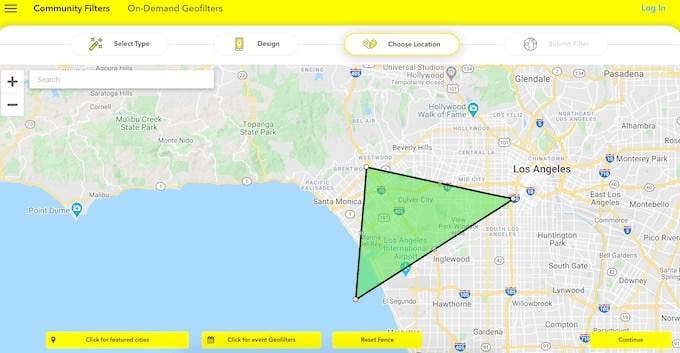
- A Geofilter segítségével azt a zónát is be kell állítania a térképen, ahol alkalmazni szeretné a szűrőt.
A szűrő eredeti tervének létrehozásához a Snapchat olyan szoftverek használatát javasolja, mint az Adobe Photoshop(Adobe Photoshop) és az Adobe Illustrator(Adobe Illustrator) . Ha nem vagy nagyon jártas ezekben, akkor egyéni képek készítésének jó alternatívája a Canva(alternative for creating custom images is Canva) .
Győződjön(Make) meg arról, hogy minden releváns információt megad a szűrővel, például a dátumokat vagy az esemény leírását. Ezután, ha követi a hivatalos irányelveket, az egyéni szűrőt órákon belül jóvá kell hagyni, és használatra készen kell állnia.
Hogyan készítsünk fizetős Snapchat szűrőt a számítógépen(How To Make A Paid Snapchat Filter On Your Computer)
Ha nem bánja, ha fizet egy keveset, és időt és erőfeszítést szeretne megtakarítani magának, készíthet fizetős Snapchat szűrőt. A számítógépről a következőképpen teheti meg.

- A Snapchat weben lépjen a Szűrők és lencsék oldalra(Filters & Lenses) .
- Görgessen le a Kreatív eszközökhöz(Creative Tools) , és válassza a Szűrők(Filters) lehetőséget .

- Itt ahelyett, hogy a semmiből készítené saját tervezését, többféle sablon közül választhat. További testreszabási lehetőségeket is kaphat, mint például a betűtípusok, színek módosítása és képek hozzáadása.
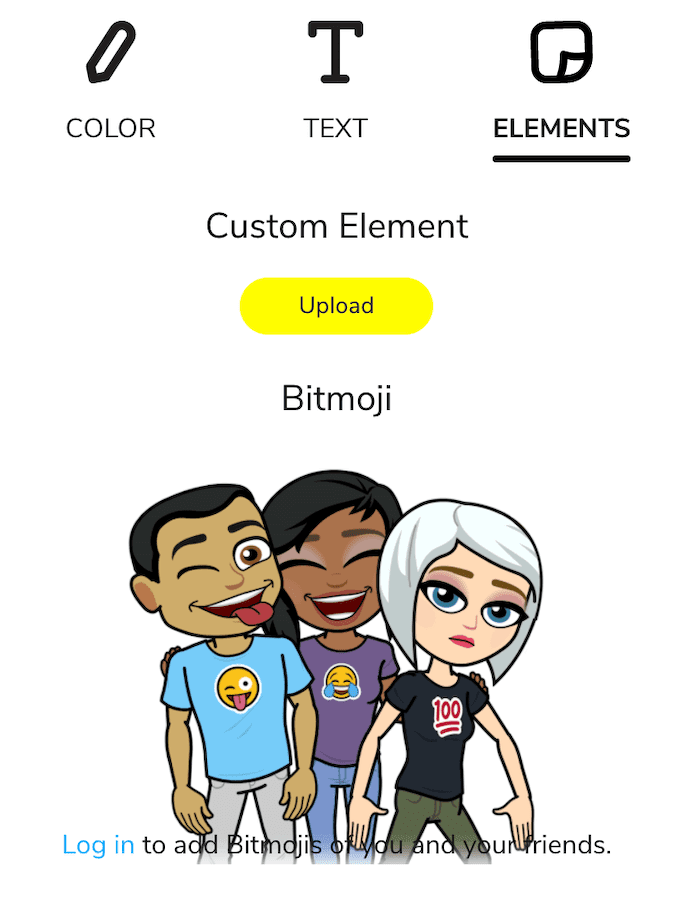
A Bitmoji segítségével egy kis rajzfilmváltozatot is hozzáadhat a(use Bitmoji to add a little cartoon version of yourself) szűrőhöz saját magáról és barátairól.

- A tervezés befejezése után lépjen a Dátumok elemre(Dates) , és válassza ki a szűrő kezdő és befejező dátumát. Beállíthatja egyszeri(One Time Event) vagy ismétlődő eseményként(Repeating Event) , hogy bizonyos napokon vagy napszakokban futtasson.

- A Hely(Location) alatt húzzon egy kerítést, hogy kiválassza a területet a Geofilter számára . A kerítésen belül minden Snapchat -felhasználó használhatja a szűrőt.(Snapchat)

- A fizetéshez és a szűrő beküldéséhez lépjen a Checkout oldalra.(Checkout)
A Snapchat szűrő ára változó. Ez két tényezőtől függ: a terület méretétől, ahol futtatni szeretné, és mennyi ideig szeretné, hogy a szűrő elérhető legyen a felhasználók számára.
Hogyan készítsünk Snapchat szűrőt az alkalmazásban(How To Make a Snapchat Filter In The App)
Egyéni Snapchat(Snapchat) szűrőt is elküldhet iPhone-ján. A folyamat nagyjából ugyanaz, az egyetlen különbség az, hogy az alkalmazáson belül megtaláljuk a csak iOS-funkciót.
A megkereséséhez nyissa meg a Snapchatet(Snapchat) iPhone-ján, és lépjen a profiljába. Ezután lépjen a Beállítások menübe(Settings) , és keresse meg a Szűrő és lencsék(Filter and Lenses) elemet . Miután kiválasztotta a Szűrő(Filter) lehetőséget, a Snapchat egy hasonló testreszabási képernyőre viszi a tervezéshez.
Kövesse ugyanazt az algoritmust, készítse el saját tervét, állítsa be a dátumokat és a területet, majd fizessen, és küldje be a Snapchat szűrőjét jóváhagyásra.
Az egyéni Snapchat szűrő használata(How To Use Your Custom Snapchat Filter)
Miután megkapta a Snapchattől(Snapchat) az e-mailt, amelyben megerősíti, hogy a szűrő aktív, elkezdheti hozzáadni a pillanatfelvételekhez.

A szűrők között találja meg, ha balra és jobbra csúsztatva megnyitja az alkalmazást. Győződjön(Make) meg arról, hogy a Snapchat adatvédelmi beállításai(Snapchat privacy settings) úgy vannak beállítva, hogy az alkalmazás hozzáférjen a tartózkodási helyéhez. Ezután használhatja saját és mások geoszűrőit az Ön területén.
Testreszabhatja Snapchatjét(Customize Your Snapchat Further)
Miután átélte a saját Snapchat -szűrők létrehozásának és használatának tapasztalatait, valószínűleg még többet kell tennie a snapek személyre szabása és összehasonlíthatósága érdekében. Szerencsére a Snapchat számos módot kínál erre: a saját objektívek készítésétől egészen a mélyhamis videók készítéséhez veled és barátaiddal(creating deepfake videos with you and your friends) .
Próbáltál már Snapchat szűrőt készíteni? Siker volt a többi felhasználónál? Ossza meg velünk Snapchat -élményét az alábbi megjegyzésekben.
Related posts
Mi az a Ghost Mode a Snapchatben, és hogyan lehet bekapcsolni?
A Snapchat trófeák eltűntek, de ez a Snapchat bájlista segíteni fog
A Snapchat sötét mód beszerzése Android és iOS rendszeren
Rossz ötlet a telefon éjszakai töltése?
5 legjobb zseblámpa-alkalmazás Androidra, amelyek biztonságosak
Android csatlakozik Wi-Fi-hez, de nincs internet? 11 kipróbálandó javítás
Widgetek hozzáadása Androidon és iPhone-on
A Google Chrome Pop up vírus kijavítása Androidon
Miért forró a telefonom? 8 dolog, ami túlmelegíti a telefont
3 módja annak, hogy anonim írótelefonszámot szerezzen okostelefonjához
Mi az optikai és digitális zoom egy okostelefonon?
Mi történik, ha elnémít valakit a WhatsApp-on
Az alkalmazás nem nyílik meg Androidon? 10 megoldás a javításra
8 legjobb Android videolejátszó alkalmazás
Számok blokkolásának feloldása iPhone-on és Androidon
7 legjobb híralkalmazás Androidra és iPhone-ra
5 legjobb tok iPhone XR, XS, XS Max készülékekhez
6 legjobb animált időjárási alkalmazás Androidra vagy iPhone-ra
Az 5 legjobb androidos játéktelefon, amelyet érdemes megvenni 2021-ben
8 legjobb alkalmazás filmek ingyenes letöltéséhez Androidon (2022-ben frissítve)
